对安卓设备使用 rsync
现如今智能手机,平板在我们生活中使用得越来越多,使用一段时间后我们总会面临这样一个问题, 剩余空间越来越少,所以我们必须定期对这些设备进行清理工作,本文介绍了如何使用 rsync 来备份数据
为什么要定期清理
智能设备基本都是采用固态硬盘,而我们知道固态硬盘跟机械硬盘相比写入次数的寿命小很多, 所以固态硬盘一般会把写入均匀分散到各个空白空间,那么当剩余空间越来越少时, 余下的空间会更频繁地负担写入的操作,从而影响到它的使用寿命
rsync 备份
rsync 是我们经常使用的备份工具,可以很方便地把一个文件夹同步到另一个地方, 中途即使终端,之后再次进行同步时,也可以略过那些已经同步过的文件,不会从头开始, 那么这种办法能不能被用来备份手机数据呢
SSHelper
SSHelper( google play )就是我们这次使用的 app 了,它会在安卓设备上打开 ssh 服务, 有了 ssh 服务,我们就可以把手机内容备份到局域网中的其他设备中去
操作步骤
安装并打开 SSHelper
我们还是推荐从 google play 下载 SSHelper,如果无法使用 google play, 那么可以试一下 这里
配置 SSHelper
打开 SSHelper 我们可以看到三个标签 LOG, CONFIGURATION, TERMINAL,我们需要点击 CONFIGURATION,修改一下登录密码
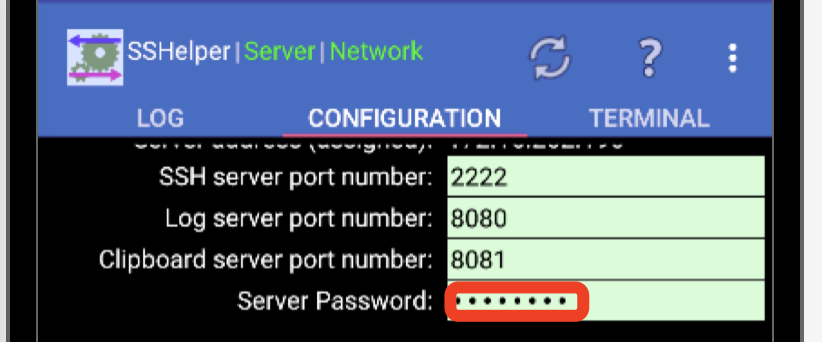
配置后 SSHelper,会提示我们需要关闭重开 SSHelper,之后我们再次打开 SSHelper, 由于 SSHelper 需要在后台监听网络,所以最好设置一下系统不要定期关闭 SSHelper, 至此,手机端的配置已经完成了,我们可以转到 pc 端完成备份操作
备份整个手机
使用 ssh 连接到 手机
我们可以使用以下命令连接到手机,测试是否可以建立 ssh 连接,并顺带观察一下目录结构
ssh 手机ip -p 2222 # 我们可以在配置标签页下找到 ssh 监听的端口 2222
登录时会提示输入密码,如果登录成功,说明 SSHelper 已经正确运行了,我们使用 ls 命令可以看到一个 SDCard
的虚拟资料夹,这就是公用的内部存储内容了,我们可以在里面找到照片目录 DCIM ,截图目录 Pictures
等,我们这次的目标就是备份 整个 SDCard 目录
使用 rsync 备份 SDCard
使用以下命令来执行备份操作
# rsync -e "ssh -p 2222" -r --copy-links 手机 IP:~/SDCard 目标备份目录,例如:
rsync -e "ssh -p 2222" -r --copy-links 172.16.252.196:~/SDCard ~/Downloads/rsync/接下来我们要做的就是等待了,可能要等待很久,取决于手机使用的空间,以及网速, rsync 有一个缺点就是我们看不到备份的进度和剩余时间,不过我们可以随时暂停同步, 之后再打开 SSHelper 然后使用上面的命令继续同步即可